Tudd Intuíció, előadás, tárgyrasztereket és követés
4.2. követés
Emellett tárgyrasztereket megkönnyítése az építkezés egy rajzot az AutoCAD, vannak mechanizmusok. megkönnyítené a pontos szerkezet. Ez a mechanizmus a poláros és a tárgyraszterkövetést.
poláris követés
Poláris követés a folyamat nyomon követése fix irány az aktuális csomópontot.
Poláris követés üzem engedélyezése kattintva a poláros (OTSPOLYAR) az állapotsorban, vagy megnyomja a funkciógombot F10. Aktiválása után ezt a módot, AutoCAD kezdi követni a konkrét irányát az aktuális ponttól. Alapérték lépésben poláris szögek, amely figyeli a program 90 ° -kal egyenlő, a hanem építeni, hogy nem túl kényelmes. Nagyítás lépés poláris követés lehet a jobb egérgombbal a poláros (OTC poláros), majd a Beállítások elemet a helyi menüpont (Beállítások). Ez megnyitja a Rajzbeállítások párbeszédpanel (Settings rajz), nyitott Poláris követés (Polar Tracking) (ábra. 4.3) fülre.
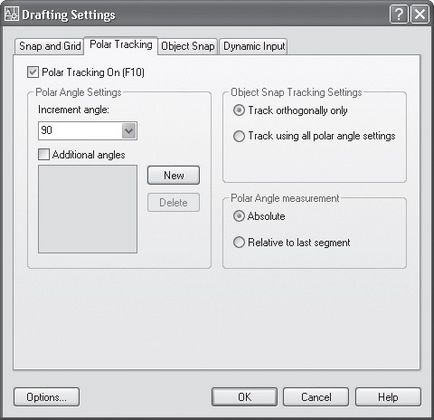
Ábra. 4.3. Tab Poláris követés (Polar Tracking) Rajzbeállítások ablak (Drawing Settings)
A megnyíló ablakban a poláris követés beállításokat, akkor válasszon egy másik lépés szögekből. 45 Válassza ki, majd nyomja meg az OK gombot. Miután ezeket a lépéseket, ha a poláris követés AutoCAD generál segédvonalak poláris követés minden 45 ° C.
Ugyanebben az ablakban lehetőség van hozzá további szögek poláris követés. Ehhez a Polar szög beállítások (polárszöget beállítások), akkor jelölje be a kiegészítő szögek (több szögből), majd kattintson az Új gombra (Start), majd adja meg a szöget, hogy szeretné követni során a rajzot. Használhatja a Törlés gombra törölje a felesleges szögek (Törlés).
A telepítés után a grafikus kurzort a kikötési pontot egy idő után van egy kis narancssárga kereszt, amely jelzi a folyamat elején a poláris követés. A visszaszámlálás megkezdődött poláris szög óramutató járásával ellentétes irányban a vízszintes tengely irányítani a megfelelő (ez az alapértelmezett).
Tekintsük a folyamat poláris követés példa. Construct egy szegmens hossza 100 mm szögben elhelyezett 45 °. Mielőtt az a megjegyzés, hogy a poláris követés mód POLAR (OTC POLAR) szerepelt. Aztán, hogy rajzoljon egy vonalat, kövesse az alábbi lépéseket.
- Válassza az építőipari szektor kattintva Draw eszköztár (Drawing) Vonal gombot (szegmens), vagy beírja a parancssorba a LINE (vonal).
- Kattintson bárhol a képernyőn grafikus -, hogy a kezdőpont a leendő szegmensben.
- Próbálja ki tudta mozgatni az egérmutatót körül már kialakult az első pont a szegmensben. Minden 45 ° AutoCAD levonja a támaszgerenda a képernyő, amelynek kezdetén a kiindulópontja a leendő szegmens - ez a mechanizmus a poláris követés.
- Elkapta a poláris követés szög -45 °, írja be a parancssorba a 100 és nyomja meg az Entert. Ezzel a programmal, akkor adja meg, hogy a végpont tolódik képest az első a jelenlegi irányát 100 mm (feltételezve, hogy dolgozik egy egyszerű sablon metrikus egységek).
tárgykövetés
Tárgykövetés az a mechanizmus, amely megkönnyíti a kiválasztási elhelyezkedő pontok vonalak áthaladó követés és pont objektumok használatával megadott tárgyraszter. Tárgykövetés kiterjeszti és kiegészíti a képességeit a tárgyraszter. Ez az üzemmód gomb OTRACK (UTS-ENTITY) az állapotsorban vagy funkcionális F11 billentyűt.
Első pillantásra úgy tűnhet, hogy a poláris és objektum követés meglehetősen hasonlít egymásra, mert a két mód, megmutatva a line követését. Tény, hogy a hasonlóság nem rendelkezik, azonban ha tárgyraszterkövetést vonalak jönnek létre, nem az aktuális, és ezzel összefüggésben más épített létesítményeket.
Működését a tárgykövetés aktiválni kell egy tárgy kötő módban, amely a rögzítési pontok minta már ábrázoltuk.
A követés egy tárgy tekintetében bizonyos ponton meg kell, hogy az egeret a pontot, és tartsa egy ideig, amíg a megadott pont nem egy kis plusz lesz - azt jelzi, hogy az AutoCAD már elfoglalták a megadott pontra, és kész arra, hogy figyelemmel kíséri. Ezzel párhuzamosan, a program meghatározza akár hét pont adható. Miután a felvétel pont AutoCAD épít a függőleges, vízszintes és poláris követés vonal, amely áthalad ezen a ponton.
Snap
Amellett, hogy a kötési mód a fenti, több rajz mód, bizonyos esetekben jelentősen megkönnyíti építése. Egyikük - Snap. Ez Snap egy képzeletbeli rács viszünk fel a rajzon.
Ez az üzemmód megnyomásával SNAP gomb (STEP) a státusz sorban, vagy F9 funkcióbillentyűt. A jobb vizuális észlelés is ajánlott, ha a pillanat minden esetben tartalmazzák a kijelző rácspontok a képernyőn. Ehhez nyomja meg a gombot GRID (NET), vagy a kulcs F7. Ezután a művelet után, a képernyő rács készült formájában pontok (ábra. 4.4).
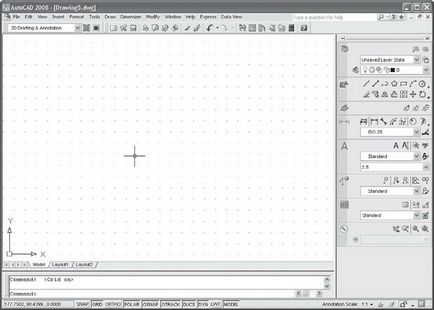
Ábra. 4.4. dot net
A rács nem része a rajz és nem kerül kinyomtatásra.
Megváltoztatása a bepattanó kurzor
Snap az egérmutatót lehet változtatni. Ehhez kövesse az alábbi lépéseket.
- Válassza ki a menüt ToolsDrafting beállítások (Eszközök Rajz beállításai).
- A megjelenő ablakban a lap a Snap és a Grid (és rács), hogy aktiválja Snap mód, ellenőrizze Snap On (Step együtt.).
- A Snap térköz (Step kötés) a Snap X távolság (kötési lépésben X) készlet járás Kurzorvonzás intervallumot az X tengely mentén, és a Snap Y távköz (Y lépésben kötések) - az Y tengelyen.
- A Snap típusú (horgony típusú), válassza ki a megfelelő kapcsolókat, hogy a Grid Snap (Snap) és téglalap Snap (Ortogonális kötődés) (ábra. 4.5).
- Kattintson az OK gombra.
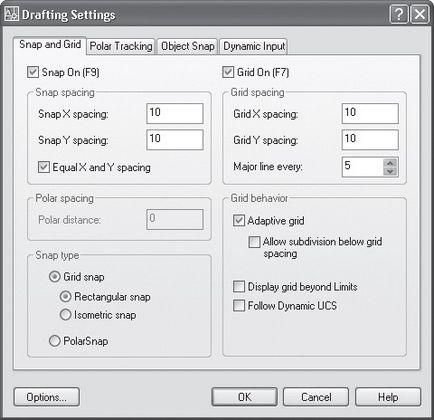
Ábra. 4.5. Párbeszédablak léptetőfrekvencia beépülő a kurzort, és az hálókiosztás
típusú beépülő modul lehet kiválasztani az azonos beállítások ablak: ortogonális - Négyszögletes pillanat alatt (Ortogonális kötés) vagy izometrikus - izometrikus pillanat alatt (izometrikus pillanat). Az első esetben, a háló csomópontok párhuzamosan vannak elrendezve, hogy a tengelyek X és Y az aktuális felhasználói koordináta-rendszer, és a második - kötődik csomópontok izometrikus rácspontok amelyek úgy vannak elrendezve szögben 30 és 150 °.
Változó lépés teszi mesh
Ha módosítani szeretné a lépést a rajz egy rács, hajtsa végre az alábbi lépéseket, ha a GRID üzemmód (NET).
- Kövesse ToolsDrafting beállítások parancsot (Eszközök Rajz beállításai).
- A megjelenő ablakban a lap a Snap és a Grid (és rács), hogy aktiválja a rács módot, ellenőrizze a rács (Grid)..
- A területen a Rasztertávolság (grid szurok) a Grid X térköz (rács lépés X) meghatározott Snap intervallumot az X tengely mentén, és a területén Rács Y térköz (rács Y lépés) - az Y tengely (. Lásd Ábra 4.5.) .
- Kattintson az OK gombra.
A jobb áttekinthetőség érdekében, jobb meghatározása a rács lépés és kötelező azonos, vagy hogy azok többszörösei.